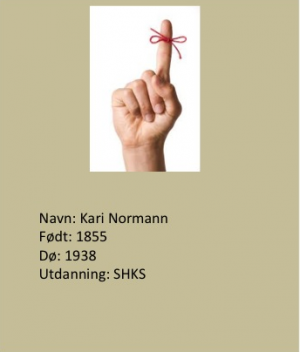Forskjell mellom versjoner av «Brukerveiledning»
| Linje 13: | Linje 13: | ||
== Sette inn bilde == | == Sette inn bilde == | ||
| − | Laste opp bilde: | + | Laste opp bilde: Dette foregår i 2 trinn. For å laste opp et bilde i wikien må du på forhånd ha lagret bildefilen<br/>på din egen Mac/PC.<ref>Ny test, 234.</ref> |
| − | Dette foregår i 2 trinn. For å laste opp et bilde i wikien må du på forhånd ha lagret bildefilen<br/>på din egen Mac/PC.<ref>Ny test, 234.</ref> | ||
| − | Trinn 1<br/>1) Logg inn med brukernavn og passord fra UiO (det samme som du brukte første gang).<br/>2) Klikk ”Last opp fil” som du finner under "Verktøy" i | + | Trinn 1<br/>1) Logg inn med brukernavn og passord fra UiO (det samme som du brukte første gang).<br/>2) Klikk ”Last opp fil” som du finner under "Verktøy" i menyen til venstre.<br/>3) Browse > finn bildefilen på din egen Mac/PC > klikk ”last opp fil”. <br/>NB! Husk eller kopier filnavnet til trinn 2. |
| − | Trinn 2<br/>4) Gå tilbake til siden du redigerer | + | Trinn 2<br/>4) Gå tilbake til siden du redigerer. <br/>5) Klikk "Rediger kilde" > Sett markøren inn i teksten der hvor du vil ha bildet. |
| + | |||
| + | 6) Bilde legges inn ved å skrive inn filnavnet på denne måten - her må du være nøye: <nowiki>[[Fil:Mellom morgen og regn.jpg|thumb|400px|Inger Sitter, ''Mellom morgen og regn'', 1967-1969. Foto: Arthur Sand]]</nowiki> > De rette linjetegnene får du ved å trykke alt+7. <br />6) Størrelsen på bildet reguleres ved å endre px (i eksempelt over: 400px)<br />7) '''NB! Klikk på "Forhåndsvis" før du lagrer!'''<br /> | ||
Revisjonen fra 12. okt. 2016 kl. 13:22
Innhold
Sette inn referanser i teksten
1) Klikk på redigerfanen.
2) Plasser skrivemarkøren rett etter punktum der hvor referansen (det lille tallet) skal inn.
3) Klikk på "Siter" menyen over skrivefeltet > klipp på "Enkel" > Skriv inn i skrivefeltet som kommer opp: Forfatters etternavn, Boktittel, sidetall. > klikk "Sett inn"
4) Husk å lagre redigeringen til slutt.[1]
Sette inn bilde
Laste opp bilde: Dette foregår i 2 trinn. For å laste opp et bilde i wikien må du på forhånd ha lagret bildefilen
på din egen Mac/PC.[2]
Trinn 1
1) Logg inn med brukernavn og passord fra UiO (det samme som du brukte første gang).
2) Klikk ”Last opp fil” som du finner under "Verktøy" i menyen til venstre.
3) Browse > finn bildefilen på din egen Mac/PC > klikk ”last opp fil”.
NB! Husk eller kopier filnavnet til trinn 2.
Trinn 2
4) Gå tilbake til siden du redigerer.
5) Klikk "Rediger kilde" > Sett markøren inn i teksten der hvor du vil ha bildet.
6) Bilde legges inn ved å skrive inn filnavnet på denne måten - her må du være nøye: [[Fil:Mellom morgen og regn.jpg|thumb|400px|Inger Sitter, ''Mellom morgen og regn'', 1967-1969. Foto: Arthur Sand]] > De rette linjetegnene får du ved å trykke alt+7.
6) Størrelsen på bildet reguleres ved å endre px (i eksempelt over: 400px)
7) NB! Klikk på "Forhåndsvis" før du lagrer!
Sette inn ny overskrift
1) Klikk på redigerfanen.
2) Plasser skrivemarkøren der hvor du vil ha den nye overskriften.
3) Klikk på nedtrekksmenyen i Format-feltet > klikk på Tittel 2.
Sette inn eksterne lenker
1) Klikk på redigerfanen.
2) Sett skrivemarkøren under overskriften "Eksterne lenker" nederst på siden.
3) Klikk på symbolet "blå globus med lenke".
4) Lim inn den URL-en som du allerede har kopiert fra nettsiden du vil lenke til.
5) Klikk OK
6) Husk å lagre til slutt.
"Info-boks"
Dette er en slags infoboks som er laget i power point som tabell + tekst-boks, og så lagret som png.